Rješenje na jednom mjestu za sve probleme s Exchangeom
- Stellar Toolkit za Exchange je alat 5 u 1 koji može izdvojiti poštanske sandučiće, vratiti EDB datoteke i pretvoriti OST u PST.
- Također može izdvojiti oštećene sigurnosne kopije EDB datoteka i poništiti izgubljene lozinke za Exchange poslužitelj unutar nekoliko klikova.

Microsoft Exchange Server široko je popularna platforma za poštu i kalendar, kontakte i suradnju koju koriste tvrtke.
Unatoč svojoj popularnosti i širokom rasponu funkcionalnosti, ne nudi rješenja za svakodnevne probleme kao što su EDB oporavak, razmjena poštanskih sandučića, konverzija datoteka i oporavak lozinki. Zato vam je potreban moćan alat za razmjenu.
Jedan takav alat je Stellar Toolkit za Exchange, rješenje na jednom mjestu za sve vaše potrebe Microsoft Exchangea. Recite nam više o alatu.
1. Popravlja datoteku baze podataka Exchange (EDB).

Stellar Toolkit for Exchange dolazi s Stellar Repair za zamjenu koji koristi moćne algoritme skeniranja za vraćanje stavki poštanskog sandučića, uključujući e-poštu, privitke, bilješke, kontakte, zadatke, kalendare i više, iz oštećenih EDB datoteka.
Ovaj alat za oporavak sustava Exchange podržava tehniku paralelne obrade i može obraditi do 4 poštanska sandučića istovremeno, ovisno o RAM-u vašeg računala.
Time popravljate i spremate više poštanskih sandučića iz oštećenih EDB datoteka u PST, Live Exchange poslužitelj ili Office 365, štedeći vaše vrijeme.
The Oporavak poslužitelja Exchange Alat može popraviti oštećene arhivske poštanske sandučiće i spremiti ih u različite formate, uključujući MSG, PST, PDF EML, HTML ili RTF.
2. Vraća sadržaj poštanskog sandučića

Stellar Mailbox Extractor for Exchange Backup omogućuje vam vraćanje baze podataka iz velikih datoteka sigurnosne kopije kao što su BKF, FD i VHDX, čak i ako je EDB oštećen.
Oporavlja izbrisane poštanske sandučiće i omogućuje vam spremanje podataka u PST, koji se lako mogu izvesti u Office 365 ili Live Exchange ili druge formate koji se mogu dijeliti kao što su PDF, MSG, HTML, EML ili RTF.
Besplatni poboljšani pregled oporavljenih poštanskih sandučića i njihovih stavki omogućuje vam provjeru sadržaja prije spremanja, što vam pomaže vratiti samo one željene.
Raznovrsna opcija pretraživanja za lociranje određene e-pošte iz izdvojenih poštanskih sandučića pomoću parametara kao što su Prima, Od Kopije i više može vam pomoći da oporavite stavke koje želite, štedeći vrijeme. Pretraživanje možete poboljšati opcijama kao što su Točno podudaranje, Bilo koji kriterij ili Oba.
3. Pretvara EDB i OST datoteke u PST

Stellar Toolkit za Exchange dolazi s dva modula, jedan je Stellar Converter za EDB, a drugi je Stellar Converter za OST.
Alat za pretvorbu EDB u PST izvlači sadržaj poštanskog sandučića iz izvanmrežne EDB datoteke i pretvara ih u PST datoteke bez mijenjanja izvornog formata. Također nudi njihovu pretvorbu u MSG, EML, RTF, HTML, ili PDF.
Možete premjestiti nekoliko poštanskih sandučića iz izvanmrežne EDB datoteke na živi Exchange poslužitelj bez ručnog ponovnog konfiguriranja Exchange korisnika.
Stellar OST to PST Converter može izdvojiti sve komponente OST poštanskog sandučića, uključujući e-poštu, kontakte, dnevnike, privitke i još mnogo toga te ih pretvoriti u PST uz zadržavanje integriteta stavke. Možete ih pretvoriti u druge formate poput MSG, EML, RTF, HTML, ili PDF.
4. Oporavlja lozinku MS Exchange poslužitelja
Izgubljene ili zaboravljene lozinke mogu uzrokovati gubitak pristupa vašem Windows poslužitelju, što može biti frustrirajuće. Stellar Password Recovery za MS Exchange može vam pomoći da to popravite.
To je jedan od najbržih i najlakših načina za ponovno postavljanje izgubljene lozinke i vraćanje pristupa sustavu. Radi za Windows Server 2000, 2003, 2008 i 2012.
1. Preuzmite i instalirajte
- Posjetiti službena web stranica ZVJEZDNOG ALATA ZA ZAMJENU.
- Klik Besplatno preuzimanje.

- Dvaput kliknite na StellarToolkitforExchange.exe instalacijski program za pokretanje instalacije.
- Slijedite upute na zaslonu da biste dovršili postupak.
2. Popravite EDB datoteku
- pritisni Windows ključ, vrsta zvjezdani alat, i kliknite Otvoren.

- Na zaslonu pokretača odaberite Popravak EDB otvoriti Stellar Repair za zamjenu.

- The EDB alat za oporavak pokrenut će; the Odaberite Datoteka pojavit će se dijaloški okvir ako se ne pojavi, odaberite Odaberite EDB datoteku od Home Ribbon.

- Sada u Odaberite Datoteka dijaloškom okviru, dobit ćete dva izbora:
- Ako znate lokaciju datoteke, kliknite pretraživati, dođite do staze, kliknite OK za potvrdu izbora, zatim kliknite Dalje.
- Ako to ne učinite, prije kliknite ikonu znaka tri tačke Pogledaj u, zatim odaberite mapu i kliknite Pronaći. Kada je pretraživanje završeno, možete vidjeti sve EDB datoteke na odabranom pogonu, odabrati onu koju želite skenirati, a zatim kliknite Sljedeći.

- Na Odaberite način skeniranja prozor, odaberite bilo koji Brzo skeniranje (brzi način) ili Opsežno skeniranje (dubinsko skeniranje za bolje rezultate), zatim kliknite u redu.

- Kada skeniranje završi, možete pregledati rezultate. Možete otići do navigacijskog stabla u lijevom oknu da provjerite sadržaj poštanskog sandučića. Kliknite na stavku i pogledajte pregled u krajnjem desnom oknu. Stavke možete dalje sortirati pomoću parametara Iz, Do, Predmet, i Datum.

- Nakon što odaberete, kliknite Uštedjeti iz početnog izbornika odaberite odgovarajuću opciju za njihovo spremanje i kliknite Sljedeći.

- Od vas će se tražiti da unesete svoje vjerodajnice za Outlook profil i kontroler domene, zatim ih unesite i kliknite Sljedeći.

- Pojavit će se prozor mapiranja poštanskih sandučića koji prikazuje mapirane i nemapirane poštanske sandučiće. Možete kliknuti na Uredi i promijenite odredišni poštanski sandučić, a zatim kliknite Izvoz.

- Budući da alat može obraditi samo četiri poštanska sandučića istovremeno, ako ste odabrali više od četiri, uklonite one sa statusom na čekanju. Kada završite, bit ćete obaviješteni; klik u redu Završiti.

To je to; ovo je najjednostavniji način za popravak i određivanje prioriteta poštanskog sandučića kako biste s lakoćom oporavili određeni sadržaj poštanskog sandučića.
- Što je Microsoft 365 Lighthouse i kako mu pristupiti?
- Optimizirajte svoje digitalno okruženje uz Lakeside softver
- Što učiniti ako vaš eBay račun bude hakiran
- Popravak: Sales Copilot se ne povezuje s Dynamics 365
3. Pretvorite izvanmrežne EDB datoteke
3.1 Pretvorite datoteke
- Na zaslonu pokretača odaberite Stellar Converter za EDB.

- Na sljedećem ekranu dobit ćete dvije opcije: Hostirana razmjena i Offline EDB. Odaberite Offline EDB pretvoriti poštanske sandučiće nemontiranog EDB-a u PST.

- Od Dom vrpca, kliknite Odaberite EDB datoteku, i na Odaberite prozor datoteke, dobit ćete dvije mogućnosti:
- Ako znate lokaciju, kliknite pretraživati, odaberite mjesto i kliknite Sljedeći.

- Ako nemate, kliknite Elipsa, odaberite pogon i kliknite Pronaći kako biste locirali datoteku. Kada je pronađete, odaberite datoteku i kliknite Sljedeći.

- Ako znate lokaciju, kliknite pretraživati, odaberite mjesto i kliknite Sljedeći.
- Kada skeniranje završi, odaberite poštanski sandučić ili stavku da biste vidjeli pregled. Odaberite poštanske sandučiće koje želite pretvoriti i kliknite Uštedjeti.

- Sada odaberite Izvoz u Office 365 opciju i kliknite Sljedeći.

- Odaberite konfigurirano Outlook profil s administratorskim pravima, unesite lozinku i
 zatim kliknite u redu.
zatim kliknite u redu. - Na Mapirajte poštanske sandučiće prozoru, možete promijeniti postavke izvoza poštanskog sandučića, stvoriti novi poštanski sandučić i urediti mapiranje poštanskog sandučića. Kada završite, kliknite Izvoz.

- Softver će pokrenuti proces; ako vidite a Spremi dovršeno dijaloški okvir, kliknite u redu.
Ovo su koraci za migraciju EDB-a na Office 365 pomoću alata Stellar za pretvaranje EDB-a u PST.
3.2 Spremite datoteku kao PST
- Odaberite Spremi kao PST mogućnost spremanja i kliknite Sljedeći.

- Odaberite odredište za spremanje PST datoteke i kliknite u redu.

- U prozoru Spremanje poštanskih sandučića poništite prioritet izvoza poštanskog sandučića da biste prvo izvezli važne poštanske sandučiće. Zatim kliknite Sljedeći.

- Možete provjeriti napredak spremanja.

- Poruka o spremanju pojavit će se kada proces završi; klik u redu zatvoriti prozor.

4. Pretvorite datoteke u OST
- Na zaslonu pokretača odaberite Pretvori OST otvoriti Stellar Converter za OST.

- Na kartici Početna kliknite Odaberite Outlook podatkovnu datoteku. U skočnom prozoru odaberite između Popis profila ili Ručno odaberite poštanski sandučić.

- Opcija List Profile prikazat će OST datoteke pohranjene na zadanoj lokaciji; ako vam to odgovara, kliknite Pretvoriti.
- Ako želite koristiti drugu datoteku, prijeđite na Ručno odaberite poštanski sandučić za pregledavanje datoteke. Nakon odabira kliknite Pretvoriti.
- Nakon što je konverzija iz OST u PST dovršena, dobit ćete prozor za pregled s mapama Outlook poštanskog sandučića i izbrisanim stavkama (označenim crveno) u lijevom oknu. Možete ih kliknuti kako biste odlučili koje datoteke spremiti.

- Koristiti Pronađite poruku opciju traženja određene e-pošte ili stavki pomoću Do, Iz, Datum, ili Predmet parametre i odaberite da ih spremite kako želite.

- Dalje, od Dom karticu, odaberite Spremi konvertiranu datoteku, i na Spremi kao skočni dijaloški okvir, odaberite željeni format datoteke iz danih opcija, PST, MSG, EML, RTF, HTML, ili PDF. Klik Sljedeći.

- Na Spremi odredište prozor, kliknite pretraživati za odabir odredišnog puta. Također možete odabrati opcije poput Auto Split PST datoteka i Vrati izbrisane stavke ili primijenite druge filtre klikom Primijeni napredni filtar.

- Kada završite, kliknite u redu.
Ovako radi alat za pretvaranje OST PST pretvarača stavki poštanskog sandučića za lakšu migraciju.
5. Izdvojite poštanske sandučiće iz oštećene sigurnosne kopije Exchange datoteke
- Na zaslonu pokretača odaberite Ekstrakt iz sigurnosne kopije otvoriti Stellar Mailbox Extractor za Exchange Backup.

- Idi na Home Ribbon, i kliknite Odaberi datoteku sigurnosne kopije. Sada u prozoru Odaberite vrstu datoteke odaberite .VHDX, F D, .BKF i kliknite Sljedeći.

- Na Odaberite Datoteka dijaloški okvir, dobit ćete popis datoteka sigurnosne kopije. Odaberite željenu datoteku sigurnosne kopije i kliknite Sljedeći.

- Izaberi Način skeniranja pojavit će se prozor; odaberite bilo koji Brzo skeniranje ili Opsežno skeniranje, zatim kliknite u redu.

- Kada završite, dobit ćete prozor za pregled s oporavljenim poštanskim sandučićima i njihovim sadržajem u lijevom oknu. Pregledajte ih i odaberite one koje želite vratiti. Nakon što odaberete datoteke, desnom tipkom miša kliknite datoteke i odaberite željenu opciju za izvoz svih poštanskih sandučića iz kontekstnog izbornika.

- Zatim unesite vjerodajnice za prijavu, a zatim kliknite u redu.

- Dalje, na Mapirajte poštanske sandučiće prozor, možete stvoriti poštanski sandučić i odabrati napredne opcije; kada završite, kliknite Izvoz.

- Kada završite, dobit ćete dijaloški okvir s obavještenjem o istom; klik u redu zatvoriti prozor.
6. Povratak izgubljene lozinke
- Na zaslonu pokretača odaberite Obnovi lozinku; to pokrenut će preuzimanje StellarPasswordRecoveryforMSExchange ISO datoteka. Morate snimiti ovu ISO datoteku na CD/DVD.

- U trenutku pokretanja odaberite Boot from the disk. Dobit ćeš Stellar Phoenix Password Recovery za MS Exchange konzola.
- Odaberite operativni sustav i kliknite Ponovno podizanje sustava.

- Slijedite upute na zaslonu kako biste dovršili postupak ako ste kontrolor domene. Ako ne, nakon ponovnog pokretanja dobit ćete opciju za izradu lozinke za svoj korisnički račun.

Paket 5-u-1 koji popravlja EDB datoteke, izvlači poštanske sandučiće iz sigurnosne kopije, pretvara EDB u PST itd.
Toplo preporučujem Stellar Toolkit za Exchange svim administratorima sustava Exchange koji žele optimizirati svoje okruženje Exchange Servera.
Ovaj sveobuhvatan i moćan alat kombinira pet osnovnih proizvoda, pružajući rješenje na jednom mjestu za razne kritične zadatke, kao što je popravak EDB-a, migracija poštanskog sandučića EDB-a i pretvaranje OST datoteka u PST format.
Pažljivo je dizajniran da pojednostavi odgovornosti administratora, što olakšava učinkovito upravljanje poslužiteljem.
Stellar Toolkit za Exchange ističe se svojim sučeljem prilagođenim korisniku, koje podjednako služi i tehničkim i netehničkim korisnicima.
Bez obzira jeste li iskusni administrator ili ste novi u upravljanju sustavom Exchange, ovaj alat nudi goleme prednosti.
Vrijednost koju pruža u smislu cijene, značajki i ukupne kvalitete je iznimna. Ulaganje u Stellar Toolkit za Exchange mudra je odluka jer dugoročno može uštedjeti vašoj organizaciji i vrijeme i novac pojednostavljivanjem raznih zadataka povezanih s Exchangeom.
Prije nego što preuzmete bilo kakve obveze, možete iskoristiti besplatnu demo verziju kako biste iz prve ruke iskusili kako alat odgovara vašim specifičnim potrebama. Snažno potičem sve administratore da ga istraže i svjedoče njegovom punom potencijalu.
Ako imate bilo kakvih pitanja ili prijedloga o alatu, slobodno ih navedite u odjeljku za komentare u nastavku.
Ako imate bilo kakvih pitanja ili prijedloga o alatu, slobodno ih navedite u odjeljku za komentare u nastavku.

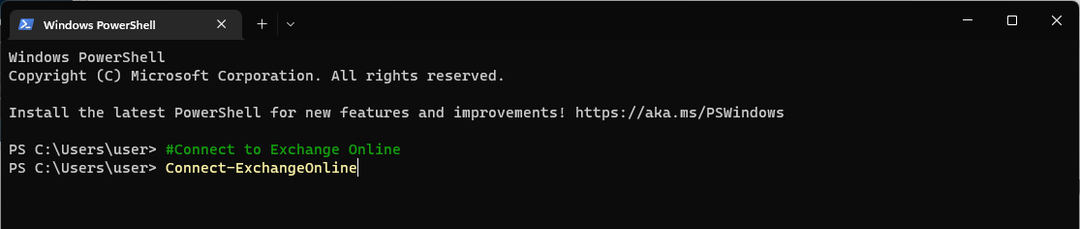
![Adresa primatelja odbijena: Pristup odbijen [Ispravak pogreške]](/f/b0960ce50f403ff6957ecda69de416a3.png?width=300&height=460)